Google nedávno přepracoval svou stránku Nová kartaopět v posledním stabilním vydání prohlížeče Chrome a mnoho uživatelů je změnou nadšeno. Došlo k záplavě negativní zpětné vazby a upřímně řečeno, změnu jsem také moc nepotěšil. Nová stránka Nová karta umísťuje do středu obrazovky velké logo Google a vyhledávací pole, pod kterým jsou některé z vašich nejčastěji navštěvovaných webů. I když to může být způsob, jakým Google hlídá začínající uživatele, kteří nevědí, že mohou hledat, zadáním přímo do adresního řádku prohlížeče, změna se zdá frustrující pro ty z nás, kteří se spoléhali na tuto stránku pro přístup k našim aplikacím Chrome, nedávno uzavřeným kartám a karty z našich dalších synchronizovaných zařízení - všechny funkce odebrány z aktualizované stránky Nová karta. Naštěstí sdílí JR Raphael z Computerworld užitečný tip, který vám umožní snadno obnovit starou stránku Nová karta Chrome pomocí experimentálních vlajek v prohlížeči. Přečtěte si dále našeho průvodce krok za krokem.
Snímek níže ukazuje novou novou kartuna stránce s vyhledávacím polem, které vítá uživatele v novém vydání prohlížeče Google Chrome. Ačkoli pole adresního řádku samo o sobě funguje také jako vyhledávací pole - trend iniciovaný samotným prohlížečem Chrome a přijatý téměř všemi populárními stolními a mobilními prohlížeči v dnešní době, včetně Firefox, Opera, Safari, Dolphin atd. Proto Google implementuje vyhledávání do Nová karta může být jednoduše považována za nadbytečnou. Navíc citace toho, co JR vysvětluje, je nyní přístup k funkcím synchronizace záložek a karet Chrome mezi stolním počítačem a mobilem obtížnější.

Chcete-li obnovit předchozí stránku Nová karta, budete muset použít konzolu Experimental Devtools of Chrome. Chcete-li to provést, do adresního řádku zadejte následující text:
chrome://flags
Stiskněte klávesu Enter a budete přesměrováni nastránka uvedená na níže uvedeném snímku obrazovky. Tato konzole umožňuje povolit nebo zakázat některé funkce, které jsou skryty v hlavním rozhraní nastavení. Přestože, jak je uvedeno na této stránce, jsou zde uvedené možnosti stále experimentální a nemusí fungovat podle očekávání.
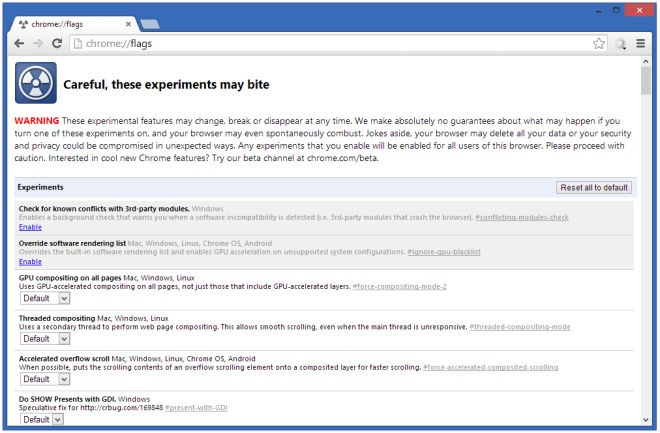
Poté stiskněte klávesu Ctrl + F na klávesnici a do vyhledávacího pole zadejte následující text:
Enable Instant Extended API
Pokud tak učiníte, zvýrazní toto nastavení na stránce a pomůže vám to rychle najít. Nyní změňte nastavení z „Výchozí“ nebo „Povoleno“ (podle toho, co je již nastaveno) na „Zakázáno“.
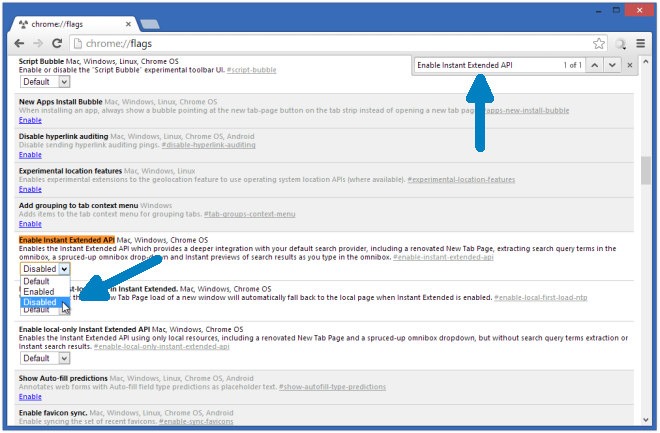
Chrome vás poté vyzve, aby se změny projevily až po restartování prohlížeče, což lze provést kliknutím na tlačítko „Znovu spustit“ na konci této stránky.
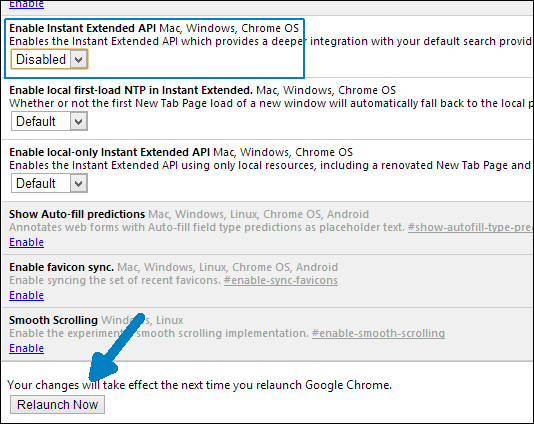
A to je vše - nyní se vrátíte na starou stránku Nová karta.
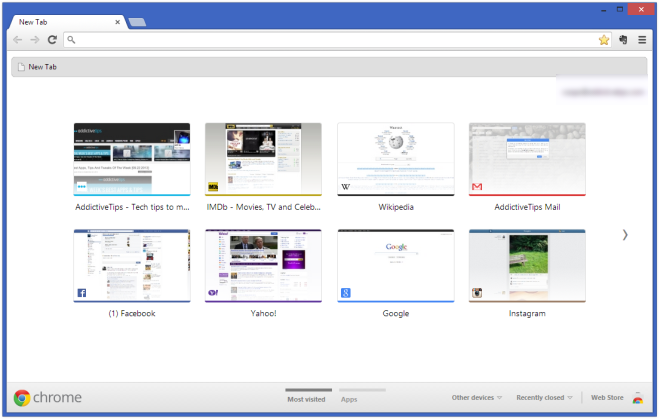
Našli jste tip užitečný? Nezapomeňte se podělit o své myšlenky v sekcích komentářů níže!
[přes Computerworld]













Komentáře